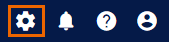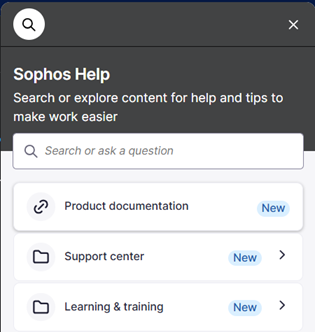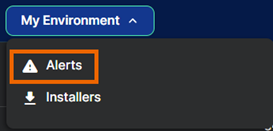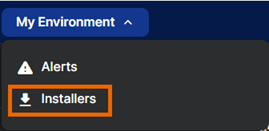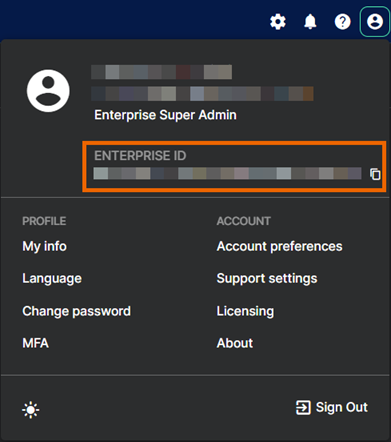Sophos Central Enterprise의 새로운 모습
이 페이지에서는 Sophos Central Enterprise의 변경 사항에 대한 빠른 가이드를 제공합니다.
새 레이아웃에서 필요한 항목을 찾을 수 없는 경우 내가 사용하던 기능은 어디에 있나요?을 참조하십시오.
변경 사항 한눈에 보기
가장 먼저 알 수 있는 변경 사항은 다음과 같습니다.
-
메인 작업 표시줄에 내 환경 섹션이 추가되었습니다. 이를 통해 경고 및 설치 프로그램에 액세스할 수 있습니다.
-
작업 표시줄에서 구성 섹션이 제거되었습니다. 이제 대부분의 설정은 작업 표시줄의 설정 및 정책 아이콘에서 액세스할 수 있습니다.
-
Sophos 도움말 콘텐츠를 통합하여 대화형 가이드, 제품 문서 및 학습 콘텐츠를 한 곳에서 이용할 수 있도록 했습니다. 작업 표시줄에서 도움말 아이콘
 을 클릭하기만 하면 됩니다.
을 클릭하기만 하면 됩니다.
내가 사용하던 기능은 어디에 있나요?
일부 기능이 위치가 변경되거나 이름이 바뀌었습니다.
경고는 어디에 있나요?
경고를 보려면 내 환경 > 경고로 이동합니다.
설정 및 정책은 어디에 있나요?
설정 및 정책은 더 이상 구성 섹션에 없습니다. 대신, 작업 표시줄의 설정 및 정책 아이콘을 클릭하여 관리자, 로그인 설정, PSA 통합 등을 관리하십시오.
![]()
설치 프로그램은 어디에 있나요?
설치 프로그램을 보려면 내 환경 > 설치 프로그램으로 이동합니다.
Sophos Assistant는 어디에 있나요?
이전에 페이지 오른쪽에 전구 아이콘으로 표시되던 Sophos Assistant가 이제 Sophos 도움말에 포함되어 있습니다. 작업 표시줄에서 도움말 아이콘 ![]() 을 클릭하고 "대화형 제품 가이드"를 찾습니다.
을 클릭하고 "대화형 제품 가이드"를 찾습니다.
내 Enterprise ID는 어디에 있나요?
페이지 오른쪽 상단에 있는 프로필 아이콘 ![]() 을 클릭합니다. 계정 이름 아래에 Enterprise ID가 표시되며, 복사 아이콘
을 클릭합니다. 계정 이름 아래에 Enterprise ID가 표시되며, 복사 아이콘 ![]() 을 클릭해 복사할 수 있습니다.
을 클릭해 복사할 수 있습니다.